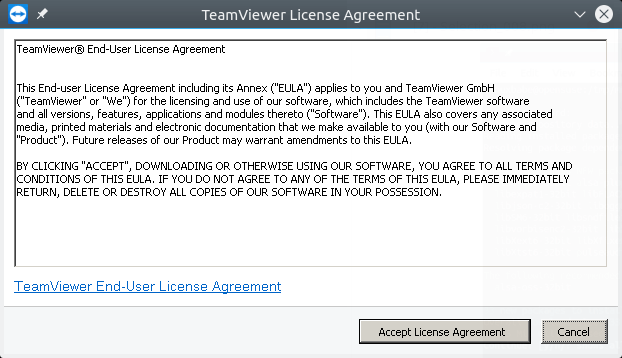Как установить TeamViewer 12 на OpenSUSE 42.2 Leap
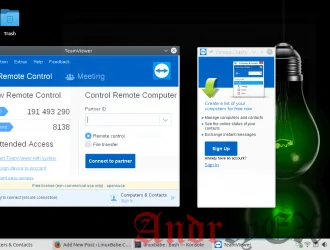
TeamViewer является свободным программным обеспечением дистанционного управления и доступен для Linux, Mac, Windows, Android, IOS. В этом кратком руководстве мы собирается показать вам, как установить TeamViewer 12 на OpenSUSE 42.2 Leap.
Особенности TeamViewer 12:
- Remote QuickSteps. Сэкономить сотни кликов в один клик-ярлык для наиболее часто используемых действий удаленной поддержки. (Премиум и выше)
- Вкладка Пульт дистанционного управления для Mac OS. Удобно запускать несколько удаленных сеансов на MacOS по Сьерра-технологии.
- Случай сервисных уведомлений. Принимать оперативные меры всплывающее- и email-уведомления. Делегировать задачи, быстрее, для более эффективной его поддержки. (Бизнес и выше).
- Remote Sticky Note . Оставьте сообщение для более личных отношений с клиентами.
- Обеспечивает обмен с частотой кадров экрана до 60 кадров в секунду (кадров в секунду). Без задержек.
- Интеллектуальная настройка подключения. Общайтесь с максимально возможным качеством с помощью автоматической настройки интеллектуальных систем, основанных на ваших условиях сети и аппаратного обеспечения системы.
- Быстрая передача файлов.
- и др..
Установка TeamViewer 12 на OpenSUSE 42.2
Загрузите TeamViewer для Linux и пакет RPM TeamViewer. Это пакет 32 бит, но работает и на 64 — битных машинах. Если вы предпочитаете терминал, то вы можете в качестве альтернативы использовать следующую команду, чтобы загрузить его.
wget https://downloadus2.teamviewer.com/download/version_12x/teamviewer_12.0.71510.i686.rpm
После того, как она загружена, установите его с помощью менеджера пакетов Zypper, который будет автоматически обрабатывать зависимости для вас.
sudo zypper install teamviewer*.rpm
После того, как установка будет завершена, демон TeamViewer автоматически запуститься. Вы можете проверить свой статус с помощью следующей команды.
systemctl status teamviewerd
Пример вывода:
● teamviewerd.service - TeamViewer remote control daemon
Loaded: loaded (/etc/systemd/system/teamviewerd.service; enabled; vendor preset: disabled)
Active: active (running) since Wed 2017-01-14 21:15:15 CST; 2min 21s ago
Process: 16637 ExecStart=/opt/teamviewer/tv_bin/teamviewerd -d (code=exited, status=0/SUCCESS)
Main PID: 13541 (teamviewerd)
Tasks: 13 (limit: 512)
CGroup: /system.slice/teamviewerd.service
└─17741 /opt/teamviewer/tv_bin/teamviewerd -d
Если он не работает, то запустите его командой:
sudo systemctl start teamviewerd
И включите его в автоматический запуск во время загрузки.
sudo systemctl enable teamviewered
Теперь вы можете запустить TeamViewer из меню приложения. При первом запуске программы, вам необходимо принять лицензионное соглашение TeamViewer.
И теперь вы можете использовать TeamViewer.
Все! Я надеюсь , что эта статья помогла вам установить TeamViewer 12 на OpenSUSE 42.2 Leap.
Редактор: AndreyEx